WP数据库备份
插件描述
专业版
https://wpallbackup.com www.wpseeds.com
WP数据库备份插件可帮助您轻松创建数据库备份和还原数据库备份。手动或自动数据库备份还可以将数据库备份存储在安全的地方 – Dropbox,FTP,电子邮件,Google云端硬盘,Amazon S3
产品特点
创建数据库备份
WP数据库备份插件可帮助您轻松创建数据库备份。自动备份
自动备份重复安排直接从您的WordPress仪表板点击下载备份文件易于安装(非常易于使用)
WP数据库备份非常易于安装。配置简单(配置非常少),不到一分钟。恢复数据库备份
WP数据库备份插件可以帮助您轻松地单击还原数据库备份。多个存储目的地在安全的地方存储数据库备份 – Dropbox,Google驱动,亚马逊s3,FTP,电子邮件报告 – 将电子邮件备份和备份报告发送到任何电子邮件地址排除表数据库备份列表pagination从列表中备份(日期/数据库大小)排序备份列表(日期/数据库大小)在本地服务器上以zip格式保存数据库备份文件并以zip格式将数据库备份文件发送到目标文档文档
几乎没有主要功能
数据库备份轻松单击.Autobackup.Restore数据库备份轻松单击。在安全的地方存储数据库备份 – Dropbox,Google驱动器,亚马逊s3,FTP,Email.Pagination.Search和排序数据库备份功能。文档
获取Pro’WP All Backup’插件
https:// wpallba ckup.com www.wpseeds.com
WP All Backup will随意备份和恢复整个站点,完成FTP& S3集成
Pro功能
完全备份单击即可轻松创建数据库备份。 自动备份自动备份重复scheduleBackup列表:Pagination.Manual backupMultisite compatibleBackup整个站点排除特定文件夹和文件点击下载能够记录文件简单一键恢复设置要备份的备份数量自动删除最旧的backupMultiple存储目的地 FTP集成 Dropbox集成 Google驱动器集成 Amazon s3集成 电子邮件通知报告 – 发送电子邮件备份和备份报告到任何电子邮件地址ZipArchiveBackup zip标有站点名称(备份多个站点时的帮助)。选择备份类型:仅数据库,仅文件,完成BackupInline HelpSearch列表备份(日期/大小)排序备份列表(日期/大小)易于安装(非常易于使用)易于配置(非常少的配置).PclZip 克隆站点 移动站点更改备份文件夹名称使用zip和如果可用,请使用mysqldump进行更快的备份。从备份中排除表。系统检查(即备份文件夹权限,执行时间等)磁盘空间检查(可用内存)。 支持更新更多……
专业版
https://wpallbackup.com www.wpseeds.com
文档
支持
https://wpallbackup.com/support/
官方网站
https://www.wpseeds.com/documentation/docs/wp -database-backuphttps://www.wpseeds.com/wp-database-backup/https://www.wpseeds.com/product/wp-all-backup/https://wpallbackup.comhttps://walkeprashant.w或发送电子邮件至
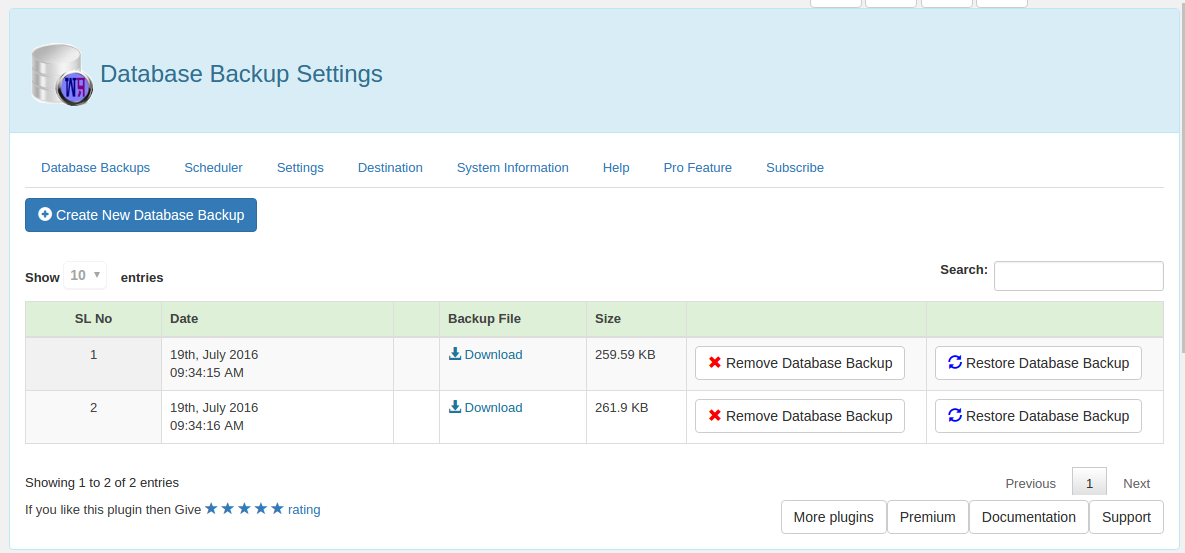 screenshot-1.png
screenshot-1.png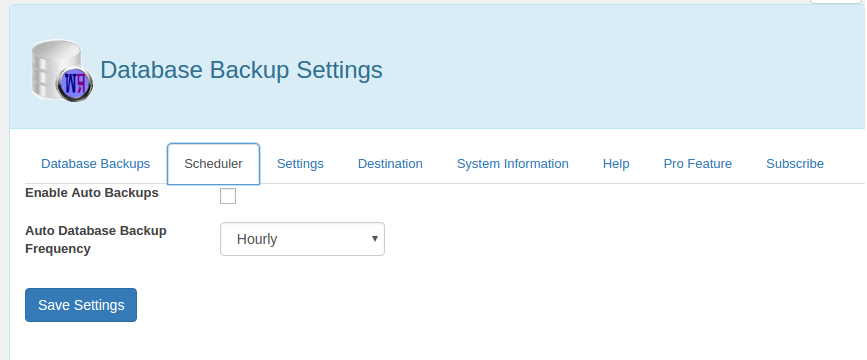 screenshot-2.png
screenshot-2.png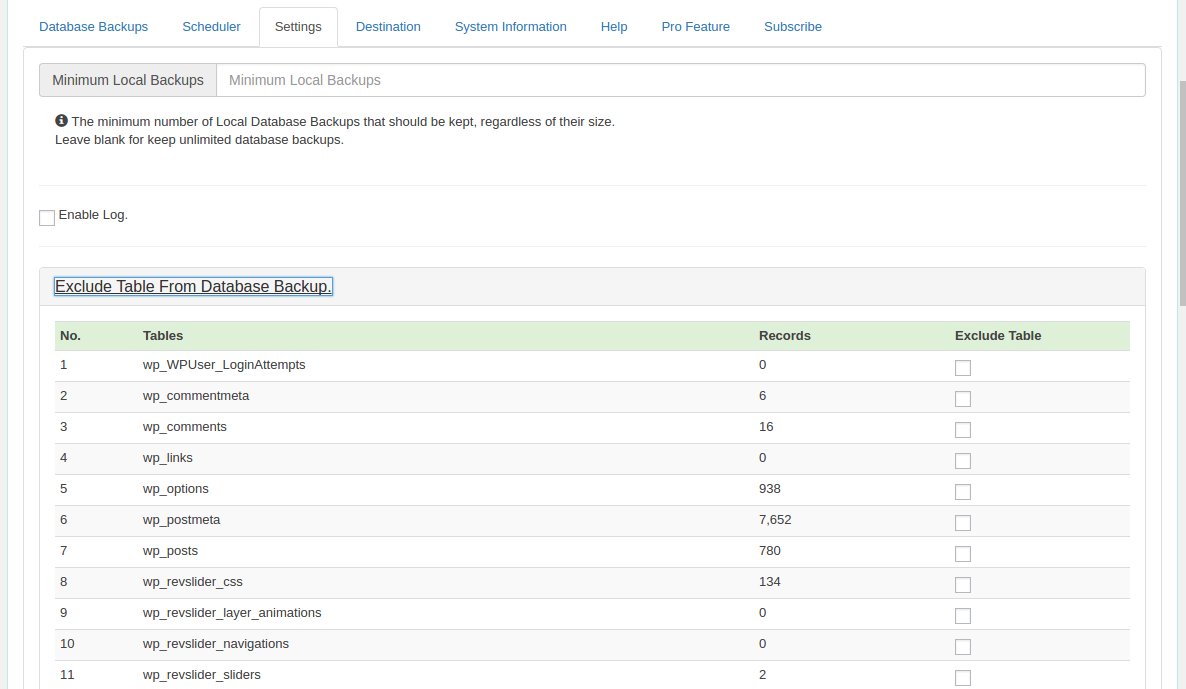 screenshot-3 .png
screenshot-3 .png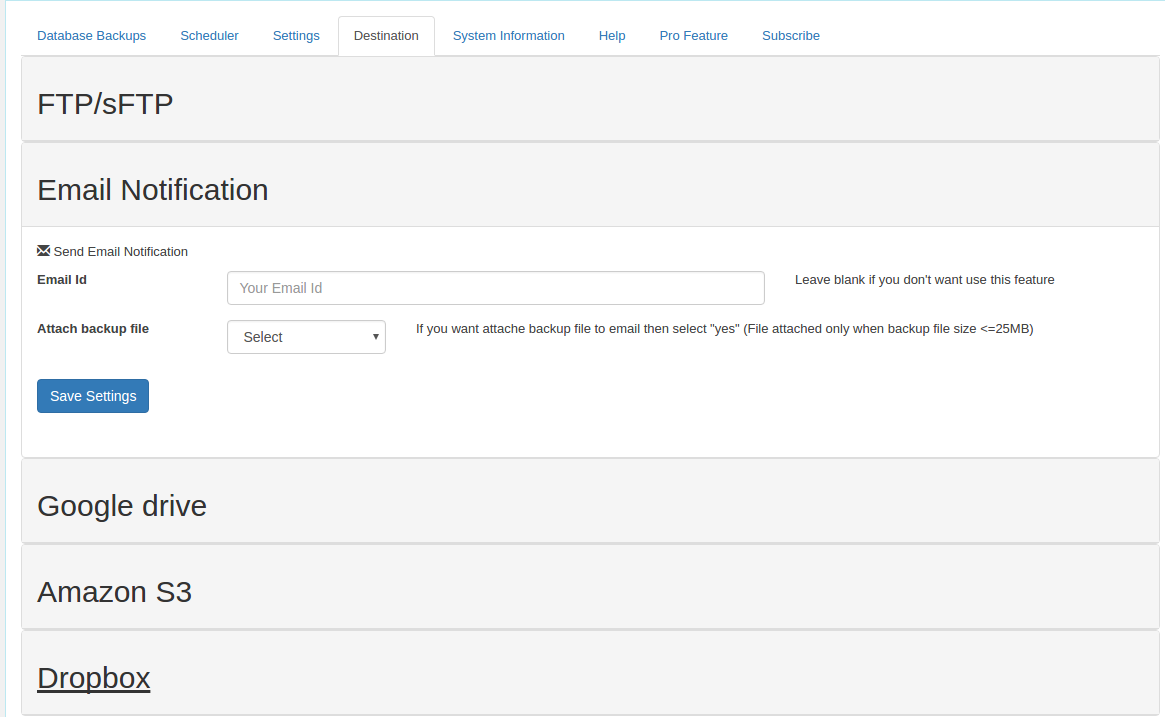 screenshot-4.png
screenshot-4.png安装
点击下载插件文件,解压缩并放置它在你的wp-content / plugins /文件夹中。您也可以通过WordPress插件后端上传它。通过WordPress的“插件”菜单激活插件.WP数据库备份菜单将出现在仪表板 – >工具 – > WP-DB-Backup中。点击它&开始使用。
有关详细信息,请参阅下面的链接
https://wpallbackup.com/documentation
FAQ
问:如何创建数据库备份?
按照下面列出的步骤创建数据库备份
创建备份:
1)单击“创建新数据库备份
”2)点击下载数据库备份文件。
问:如何恢复数据库备份?
恢复备份:
单击恢复数据库备份
或
1)登录phpMyAdmin
2)单击数据库并选择您要将数据导入的数据库。
3)屏幕顶部将是一排标签。单击“导入”选项卡。
4)在下一个屏幕上将是文本文件框的位置,旁边是名为Browse的按钮。
5)单击“浏览”。找到存储在计算机上的备份文件。
6)单击Go按钮
Q – 始终获取空(0位)备份文件?
Ans-这通常是由拒绝访问问题引起的。
您没有权限写在wp-content / uploads中。
请检查您是否具有该文件夹的读写权限。
问:单击“创建新数据库备份”,将转到空白页面。
Ans:如果站点非常大,则创建数据库备份需要一些时间。如果服务器执行时间设置为低值,则转到空白页面。
您的服务器最大执行时间可能是30秒。请检查调试日志文件。
您需要询问您的托管服务以增加执行时间,并且该插件可以很好地处理大数据。
您还可以尝试增加执行时间。请进行以下更改 – 添加以下行
php.ini
max_execution_time = 180;
另外请确保您具有Backup文件夹的写入权限,并检查您的日志文件。
问。想要更多功能吗?
如果您想要更多功能,请
Drop Mail:walke.prashant28@gmail.com
Pro功能:https://wpallbackup.com
https://wpallbackup.com/documentation
评论


























RSS